Cómo actualizar Windows 10 Home a Pro
Microsoft Windows 10 / / March 17, 2020
Ultima actualización en
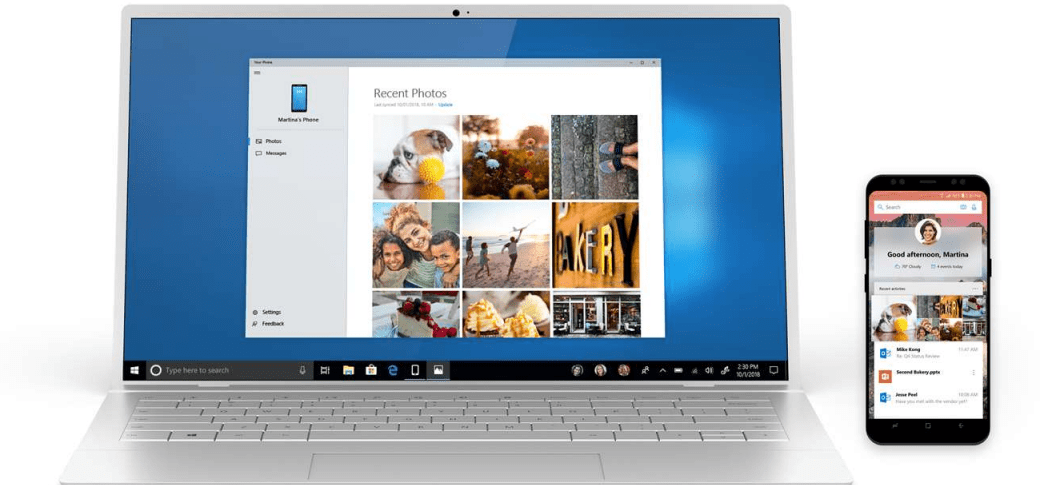
Si está ejecutando Windows 10 Home Edition, pero necesita las características adicionales que ofrece Windows 10 Pro, aquí le mostramos cómo obtenerlo con la función Easy Upgrade.
Windows 10 está disponible en una variedad de ediciones dirigidas a diferentes mercados y necesidades de los usuarios. Las tres ediciones más populares son Windows 10 Home, Pro y Enterprise. La mayoría de las PC nuevas vendrán precargadas con Windows 10 Home. Pero si usted es una empresa o un usuario avanzado, es posible que necesite las capacidades únicas de la edición Pro, como Escritorio remoto, redes de negocios, Cifrado de unidad BitLocker, Política de grupo y más. Aquí hay un vistazo al uso de la función Easy Upgrade que le permite actualizar a una edición superior de Windows 10.
Actualice a Windows 10 Pro o Enterprise con la función Easy Upgrade
Durante la oferta de actualización gratuita, Microsoft dio a conocer que Windows 10 será gratuito para cada PC o dispositivo que ejecute una versión original de
También hay buenas noticias para los usuarios que tienen derechos de uso en el hogar a través de un empleador programa de licencia por volumen. Una licencia por volumen es una forma conveniente para que las grandes empresas compren licencias de Windows a granel. Luego impleméntelo en todas las computadoras de la organización. Una licencia por volumen también incluye opciones flexibles que permiten a los empleados de una organización actualizar sus dispositivos personales a la edición con licencia de Windows de la organización.
Entonces, por ejemplo, si su empresa ejecuta Windows 10 Enterprise Edition y usted ejecuta Windows 10 Home en su computadora portátil personal, puede actualizarla fácilmente. Esto es importante para la facilidad de uso, administración y derechos de soporte que garantizan que todos los sistemas estén estandarizados y protegidos con los beneficios que están disponibles con esa edición en particular.
A los fines de este artículo, actualizaré Windows 10 Pro a Windows 10 Enterprise. Por supuesto, se aplican los mismos procedimientos si desea actualizar Windows 10 Home a Windows 10 Pro utilizando una licencia comercial de Windows 10 Pro o una clave Pro Pack.
Compre la actualización de Windows 10 Pro de Windows 10 Home
Si ya está ejecutando Windows 10 Home, puede comprar una actualización a Windows 10 Pro a través de la Tienda Windows. Haga clic en Inicio> Configuración> Actualización y seguridad> Activación> Ir a Tienda, haga clic $ 99.00 USD. Tenga en cuenta que Easy Upgrade conservará sus archivos personales, aplicaciones y configuraciones, simplemente desbloquea la edición, el proceso es bastante similar al actualización de Windows cuando quieras en Windows 7
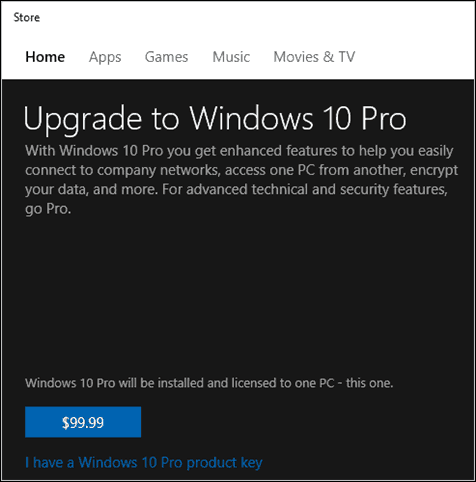
Actualice a Windows 10 Pro o Enterprise con una clave de producto existente
Una vez que tenga su clave de Windows 10 lista, seleccione Sistema.
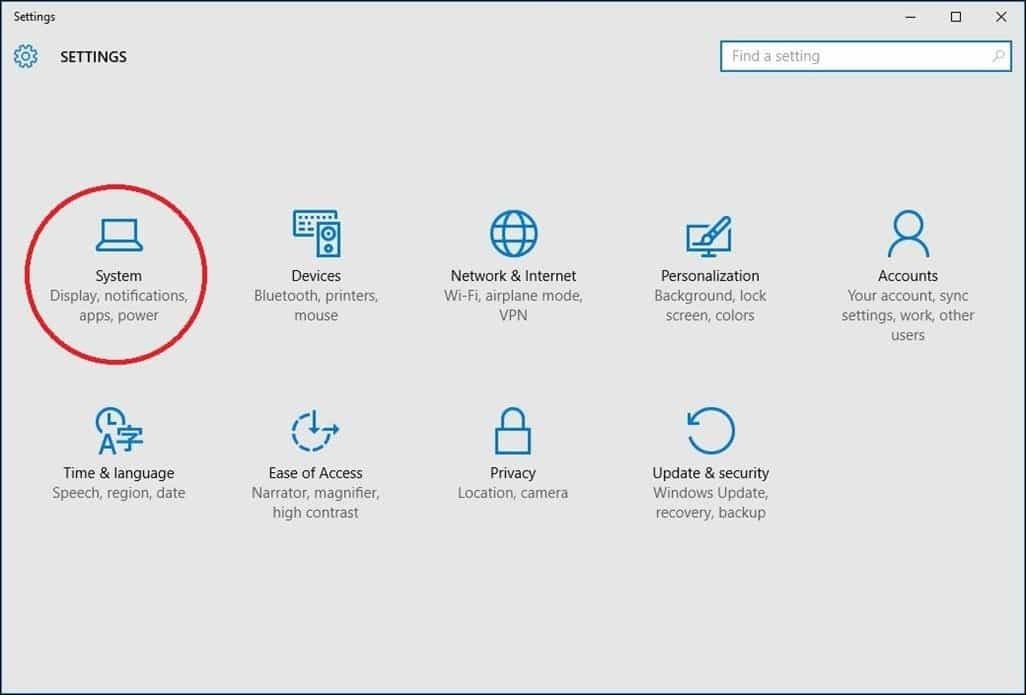
Seleccione Acerca de luego Cambie la clave del producto o actualice su edición de Windows.
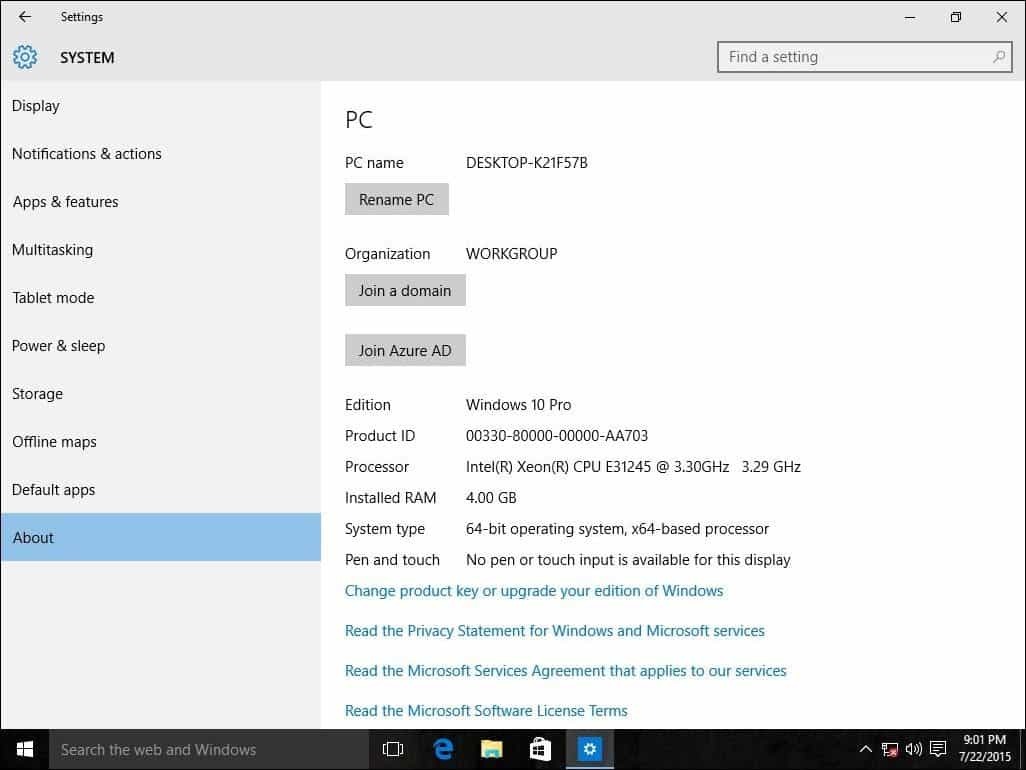
Haga clic en Sí si aparece Control de cuenta de usuario.
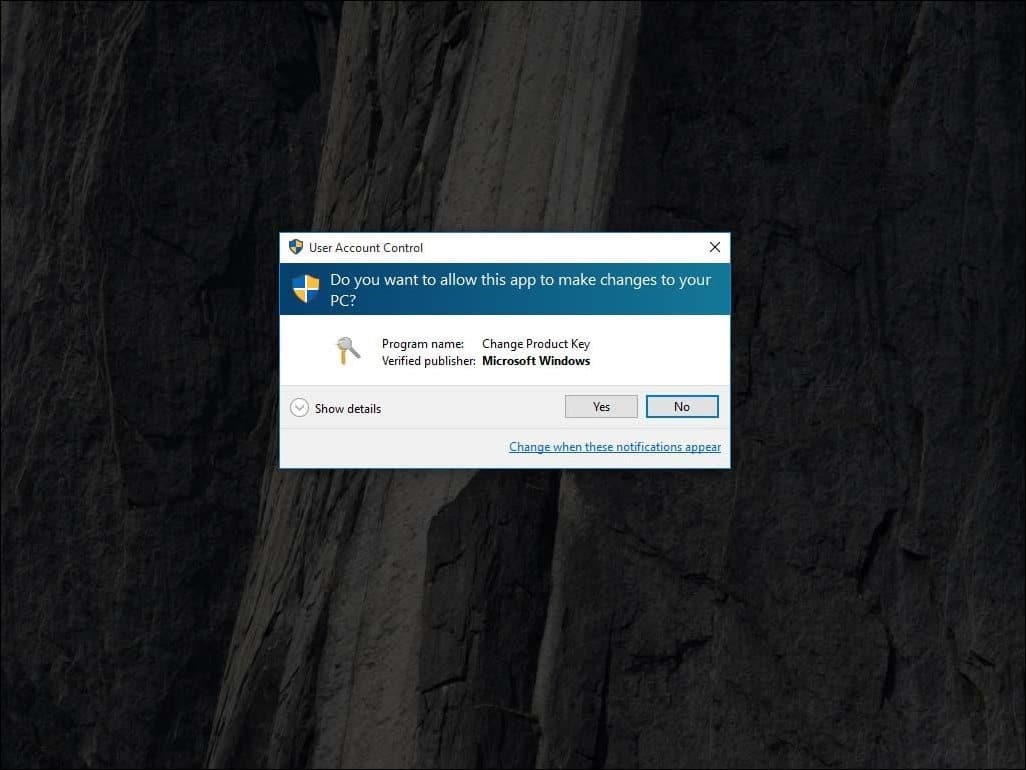
Ingrese su clave de producto para la edición a la que está actualizando, ya sea Pro o Enterprise. Luego, espere mientras se verifica la clave del producto.
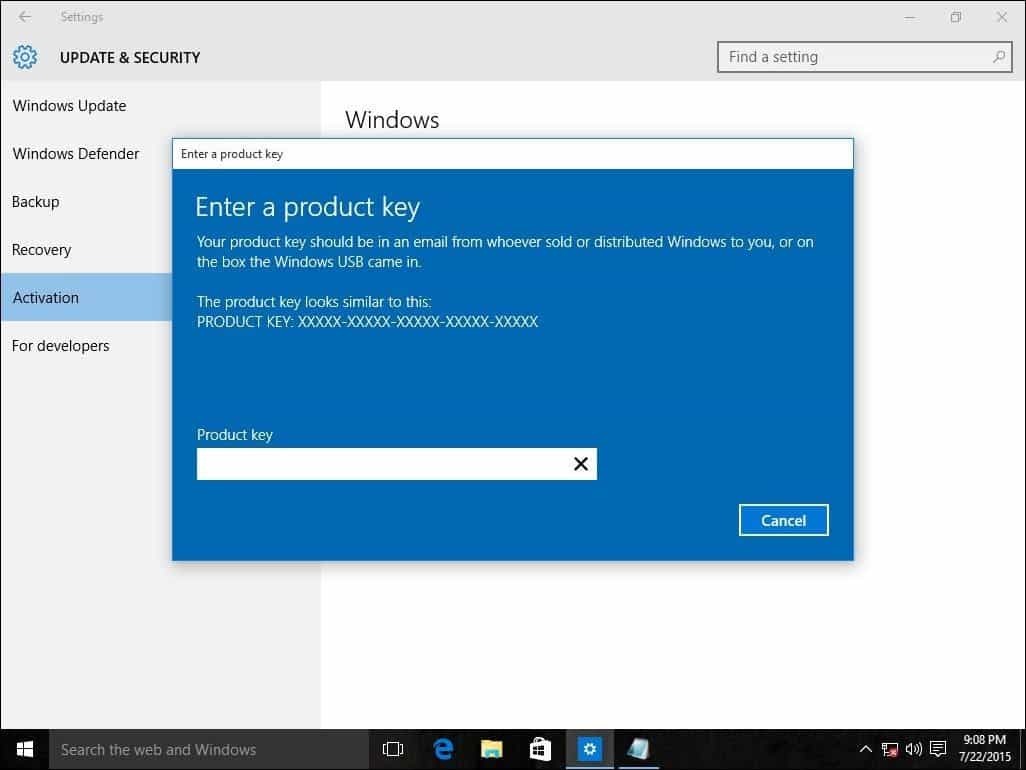
Asegúrese de que todas las aplicaciones abiertas estén cerradas y su trabajo esté guardado, luego inicie la actualización. Espere mientras se inicia el proceso de actualización. Su computadora se reiniciará varias veces durante este proceso.
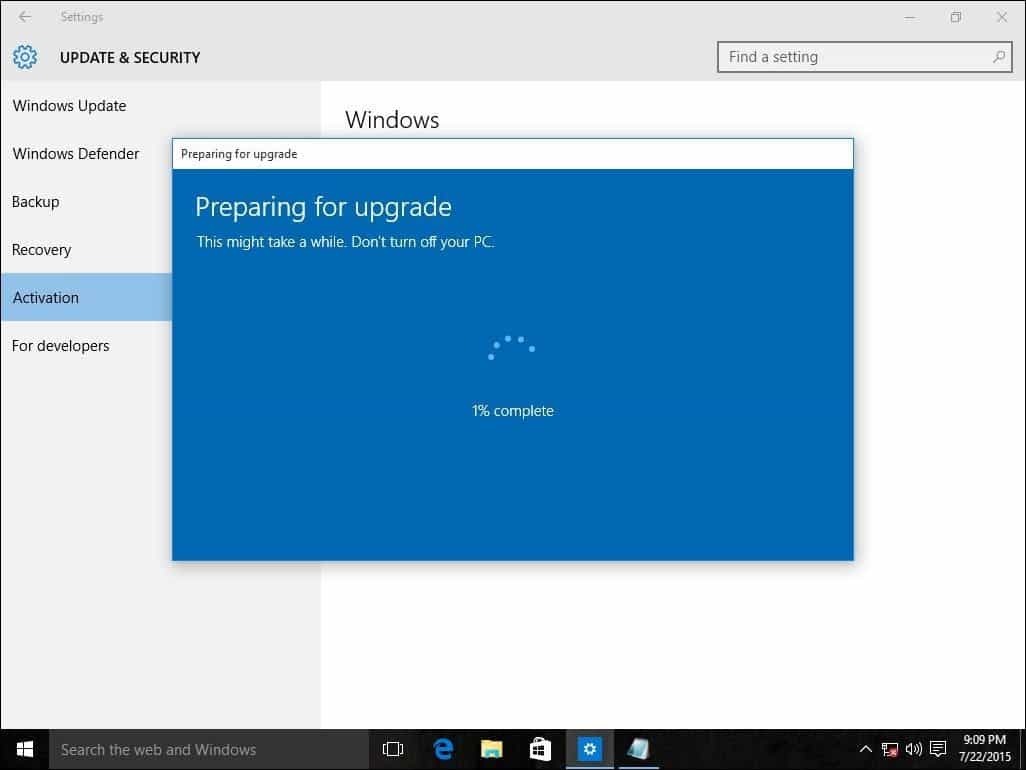
La cantidad de tiempo que dura la actualización variará entre sistemas. Pero en mi experiencia, solo tomó de 5 a 10 minutos.
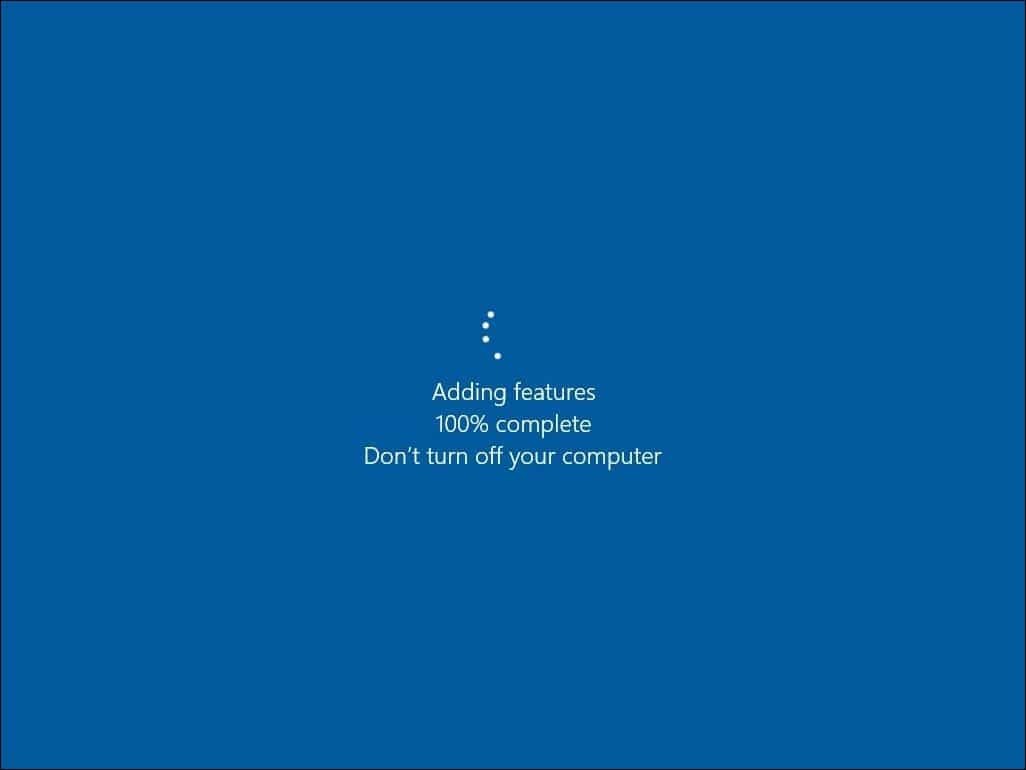
¡Eso es! Cierre la pantalla de verificación completa de actualización y comience a usar su nueva edición de Windows.
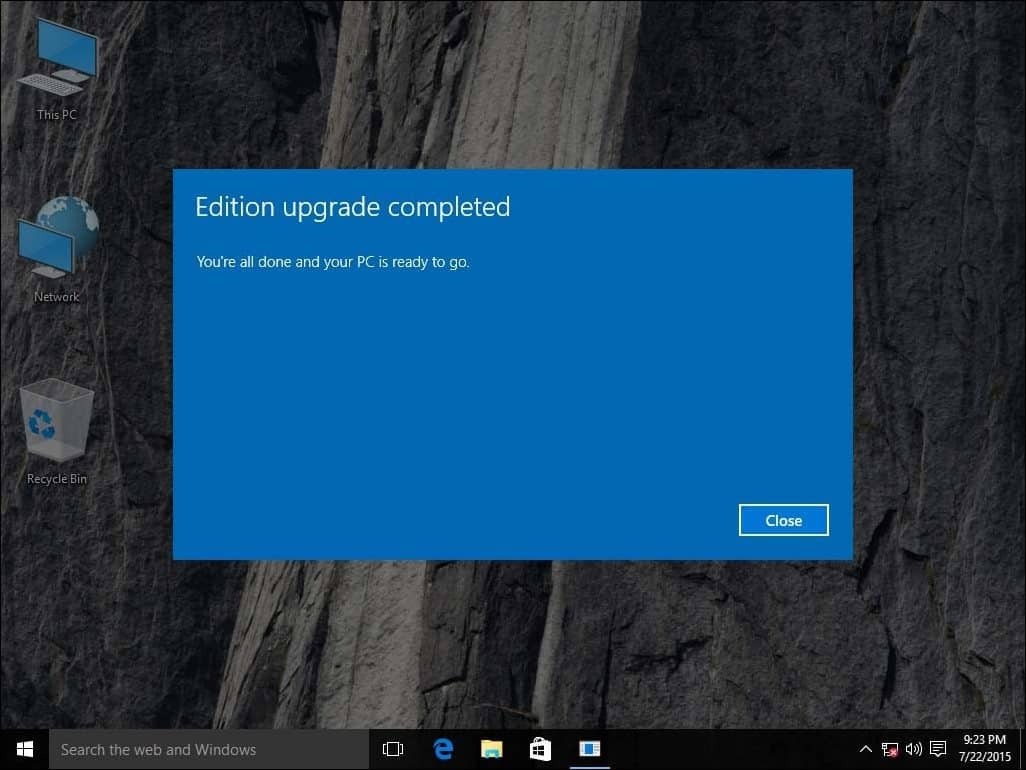
Si en el futuro decide que necesita transferir su licencia de Windows 10 Pro Pack a otra computadora, consulte nuestro artículo para obtener instrucciones sobre cómo hacerlo.



